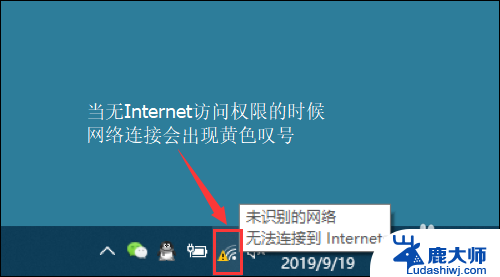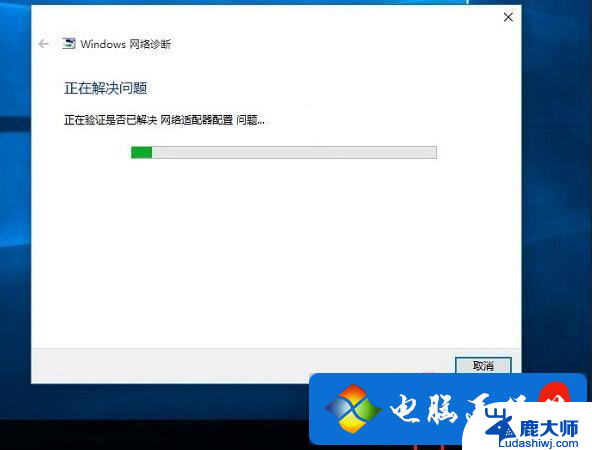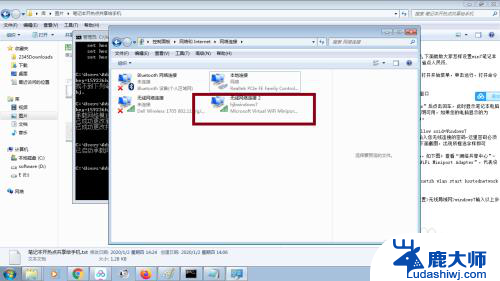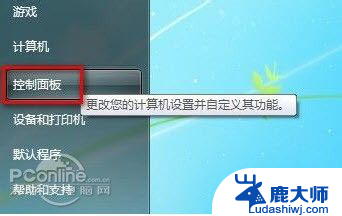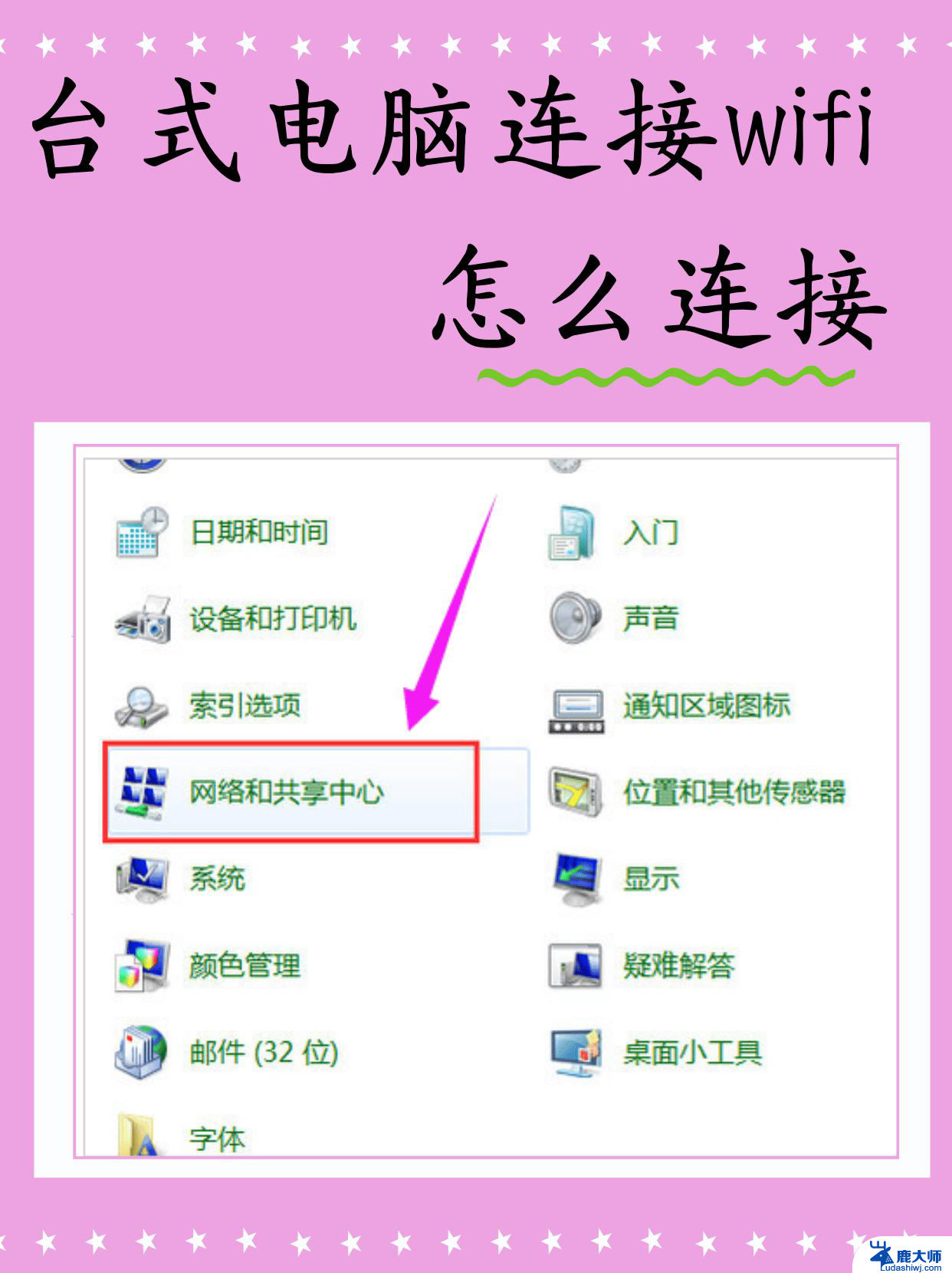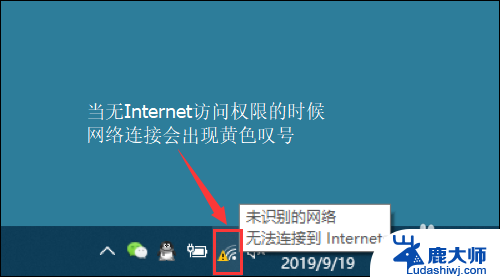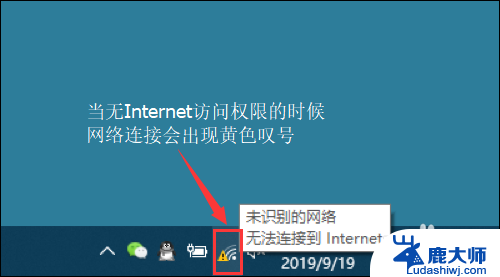笔记本电脑无法连接到这个网络怎么办 电脑连接网络失败怎么办
更新时间:2024-01-03 11:52:00作者:xtang
随着现代科技的不断发展,笔记本电脑已经成为我们生活中不可或缺的一部分,有时我们可能会遇到笔记本电脑无法连接到网络的问题,这无疑给我们的工作和学习带来了一定的困扰。当我们的电脑连接网络失败时,我们应该如何解决呢?在这篇文章中我们将会探讨一些常见的解决办法,帮助您解决笔记本电脑无法连接网络的问题。
步骤如下:
1.先右击无线网络图标,之后点击疑难解答;
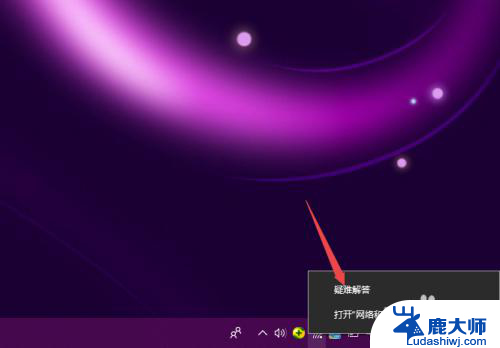
2.之后就会检测问题,我们需要耐心等待一会儿;
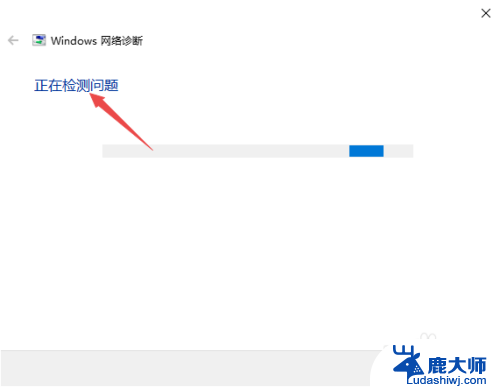
3.检测完成后,我们根据结果来解决就可以了。
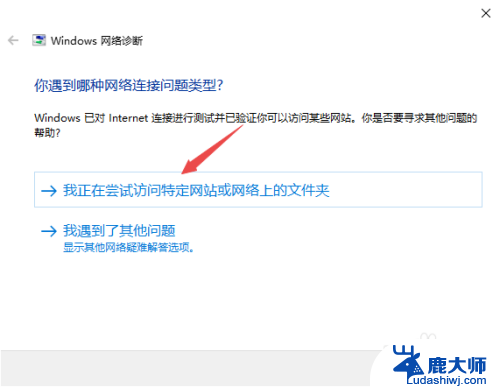
4.另外,我们点击开始,然后点击设置;
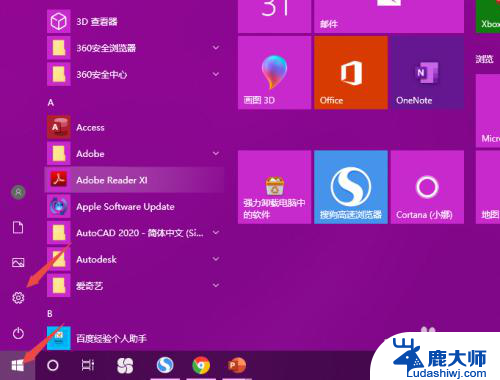
5.之后点击网络和Internet;
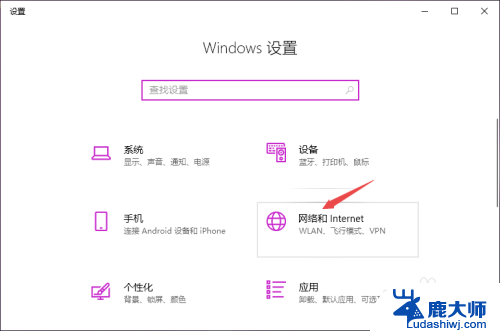
6.之后点击更改适配器选项;
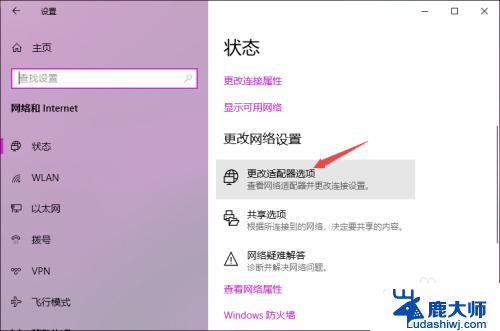
7.然后右击WLAN,然后点击属性;
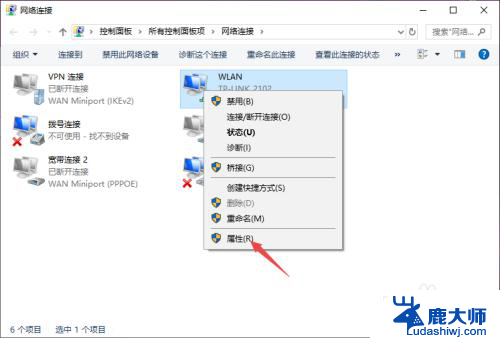
8.之后双击Internet协议版本4;
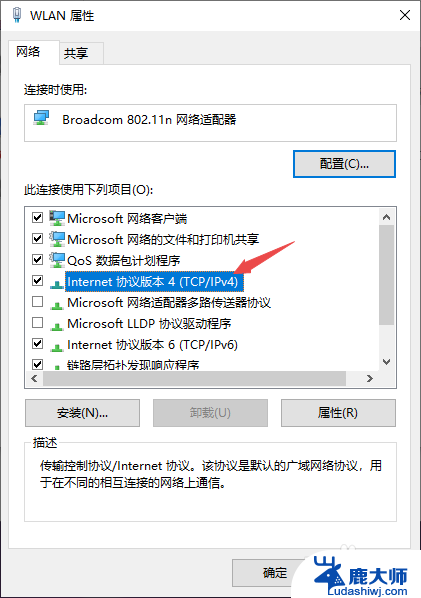
9.然后我们将IP地址和DNS地址全部设置成自动获取的形式,之后点击确定。这样基本上也就可以彻底解决这个问题了。
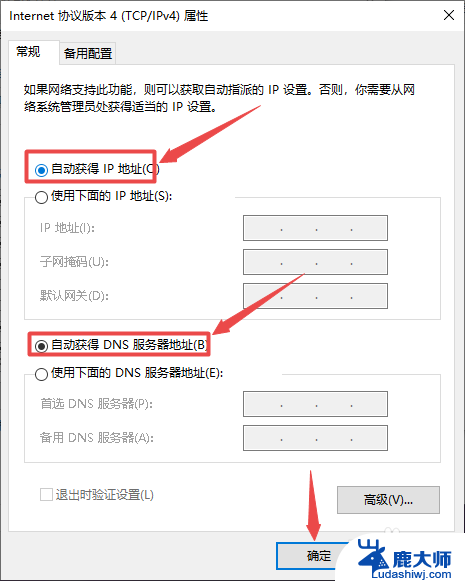
以上是关于笔记本电脑无法连接到网络的全部内容,如果您需要,可以按照以上步骤进行操作,希望对大家有所帮助。